WordPressステージングサイトを構築する方法
公開: 2021-10-22WordPressのウェブサイトが日ごとに複雑になっていることは周知の事実です。 インストールするプラグインごとに、さらに複雑なレイヤーが追加されます。 もちろん、これにより、定期的なソフトウェア更新を実行するときに問題が発生する可能性が高くなります。
これは、WordPressで受け入れるオープンソースバーゲンの一部です。 あなたはあらゆる種類のことをするプラグインの素晴らしいコレクションを手に入れます。 しかし、それらはすべて異なる開発者から来ています。 それで、2つの異なる部分が一緒にうまく機能しない可能性は常にあなたの心の後ろにあります。
それが、ステージングサイトを非常に優れたリソースにしている理由です。 これは、「ライブ」バージョンとは独立して実行されるWordPressWebサイトの正確なコピーです。 これにより、可用性を損なうことなく、サイトの更新やその他の変更をテストできます。
ステージングサイトを構築するさまざまな方法
ステージングサイトは、いくつかの方法を使用して構築および利用できます。 しかし、誰もが同じツールにアクセスできるわけではありません。 したがって、どのフレーバーを選択するかは、単に最も簡単なソリューションを使用するのではなく、すぐに利用できるリソースの問題である可能性があります。
仕事を成し遂げる方法に不足はありませんが、ここにあなた自身の輝かしいステージングサイトへのより人気のあるルートのいくつかのサンプルがあります:
Webホストを介した自動ステージング
これは、すばやく簡単にセットアップできるという点で聖杯です。 一部のWebホスト、特にWordPressスペースでは、ライブサイトのコピーを作成するワンクリックステージングサイトを提供しています。 そこから、ステージング環境内の変更をテストし、準備ができたら、ライブサイトをそれらの変更で上書きできます。
これは、使用するために実質的に作業を必要としないため、これが望ましいソリューションです。 唯一の落とし穴は、この機能を提供するWebホストを選択する必要があるということです。 そうでなければ、あなたはあなた自身を構築することで立ち往生しています。
既存のサイトをWebサーバー上の新しいWordPressインストールにコピーします
今、私たちはいくつかの仕事に取り掛かっています。 この方法では、ライブサイトの正確なコピー(WordPressファイルとデータベースを含む)を作成し、ホスティングアカウントの別の場所に配置する必要があります。 簡単にアクセスできるように、このバージョンに「staging.yoursite.com」などの独自のサブドメインを指定することもできます。 また、SEOの悪影響やその他のスヌーピングを防ぐために、ステージングサイトで検索エンジンのリクエストをブロックするようにしてください。

独自のステージングサイトの構築は、手動で、または時間を節約するいくつかのプラグインの助けを借りて行うことができます。 すべてを手動で行う場合の最大の問題は、コマンドラインウィザードでない限り、データを前後に移動する簡単な方法が必ずしもないことです。
したがって、便利なプラグインを使用することを強くお勧めします。 検討する価値のあるものをいくつか示します。
WPステージング
WPステージングは、ワンクリックのステージング環境を提供するWebホストにとって本当に「次善の策」かもしれません。 プラグインの無料バージョンは、サイトを別のサブフォルダーに自動的に複製し、バックグラウンドで必要なすべてのデータベース変更を実行します。
そこから、ステージングサイトにアクセスして、心ゆくまでテストできます。 利用可能なプロバージョンが追加するのは、それらの変更をライブサイトに移行する機能です。 この機能がないと、両方のサイトで別々に更新を実行する必要があります。 ただし、少なくとも、そうする前に、潜在的な問題と修正についてのアイデアがあります。
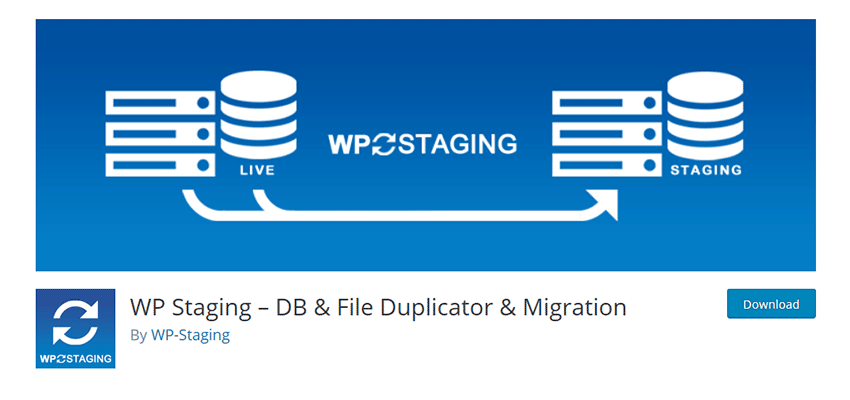
WPSiteSync for Content
WPSiteSync for Contentが異なるのは、実際にはサイトの実際のコンテンツ専用であるということです。 したがって、自動化された方法でステージングサイトを構築したい人にとってはソリューションではありません。 ただし、ステージングサイトで新しいコンテンツを公開する前にテストすることを計画している場合、これは大幅な時間の節約になる可能性があります。
ページ、投稿、画像、PDFファイル、カスタムフィールドデータなど、サイト間で同期するコンテンツを選択できます。 プレミアムバージョンは、カスタム投稿タイプ、WooCommerce製品などを処理します。
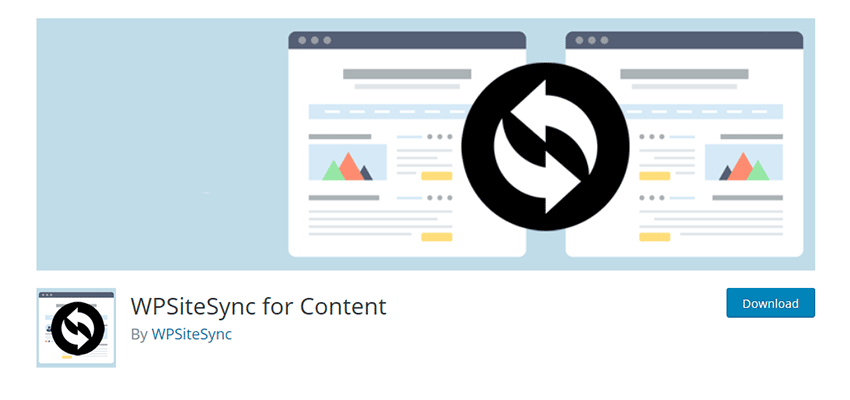
Gitium
Gitiumは、WordPressサイトの自動バージョン管理を可能にするプラグインです。 したがって、リポジトリからライブサイトにプッシュ/プルできます。 ここで便利なのは、問題が発生した場合に以前のバージョンのサイトにロールバックできることです。 ただし、これはかなり高度なツールであり、(gasp!)コマンドラインを使用する必要があります。 プロセス全体をもう少し細かく制御したい場合に最適です。
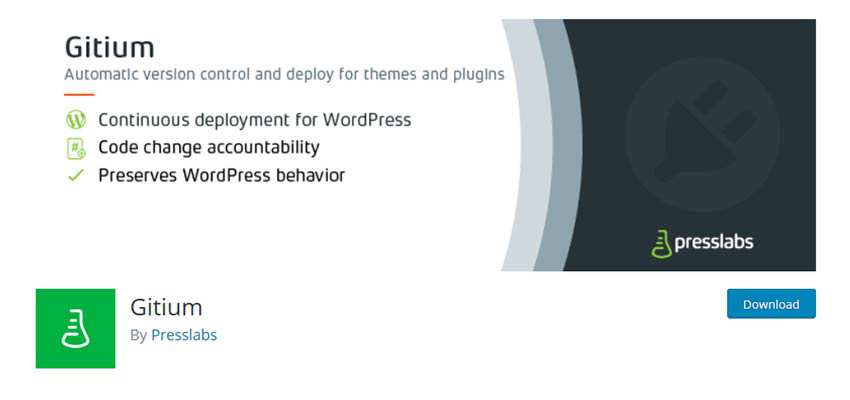
BlogVault
BlogVaultは、バックアップ/復元とセキュリティプラグインの両方が1つにまとめられたものとして請求されます。 ステージングに関する限り、シングルクリックでクローンを作成したり、サイトを移行したりできます。 サイトも簡単に復元できます。 また、増分サイトバックアップを実行して、それらをクラウドに保存することもできます。
追加のボーナスとして、プラグインはマルウェアをスキャンし、バックアップを暗号化します。 プラグインを利用するには、BlogVaultのサービスにサインアップする必要があることに注意してください。
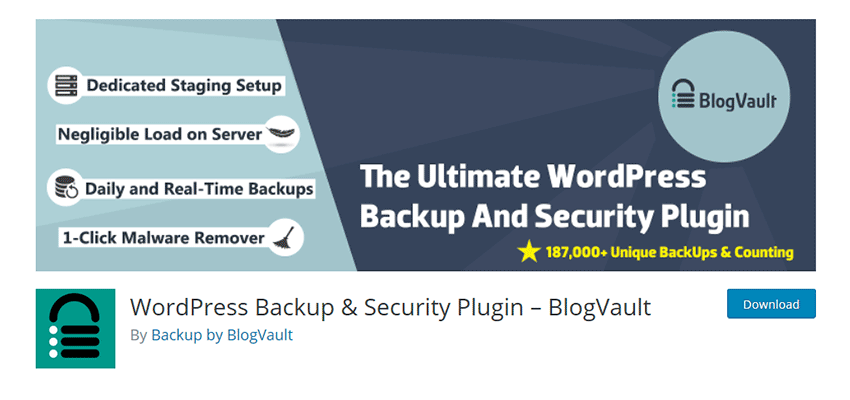
デュプリケーター
由緒あるDuplicatorプラグインは、何よりもまずサイト移行ツールです。 ここでの主な用途は、ステージングサイトをすばやく設定できるようにすることです。 プラグインは、サイトのコピーに伴う多くの複雑さを処理し、時間を節約するためにすべてをきちんとしたパッケージにまとめます。
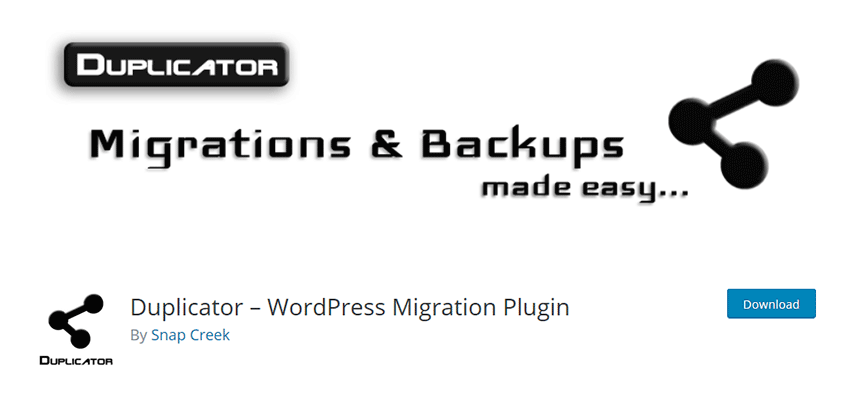
ローカルステージング環境を実行する
最後に、コンピューターをWebサーバーに変えることで、ステージングサイトをローカルに作成することもできます。 この方法は、リモートステージングサイトほど便利ではありませんが、安全であり(サーバーに外部接続からアクセスできる必要はありません)、通常ははるかに高速に実行されます。
設定するには、いくつかのソフトウェアをインストールする必要があります。 選択肢の中で:
Bitnami
Bitnamiのソリューションを非常に優れたものにしているのは、CMSをローカルでコンピューター上で実行するために必要なすべてを備えたWordPressパッケージをダウンロードしてインストールできることです。 ほとんどのローカルサーバーとは異なり、複雑なセットアップは必要ありません。 これは、何かをすばやくインストールしてすぐに作業を開始したい場合に最適です。 ダウンロードは、Windows、Mac、およびLinuxで利用できます。
ああ、すでにWAMP、XAMPP、またはMAMPローカルサーバーインストーラーを実行している場合、BitnamiにはそのためのWordPressモジュールもあります。
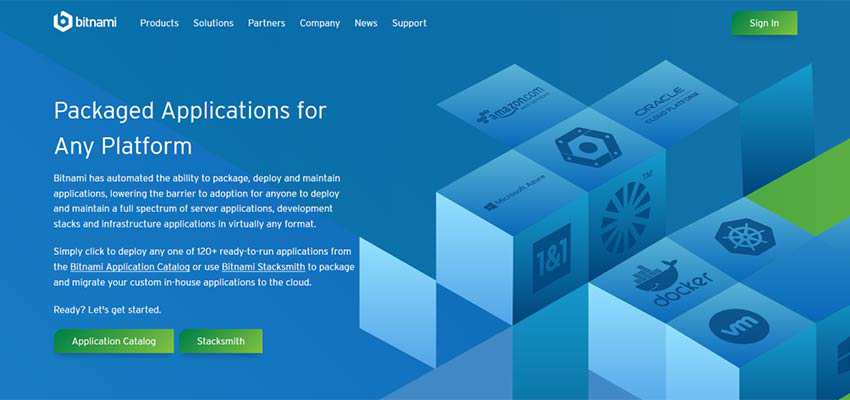
WampServer、XAMPP、MAMP
これらのソリューションは、開発者が自分の好みを持っている傾向がありますが、機能が非常に似ているため、これらのソリューションをすべてグループ化しました。 これらは、ローカルサーバーの実行の完全なエクスペリエンスを提供することを目的としています。
これらは確かにWordPressの実行に使用できますが、上記のBitnamiダウンロードよりも少し多くのセットアップが必要です。 実際、WordPress以外のプロジェクトを開発する場合や、サーバー管理について深く掘り下げたい場合に最適です。
WampServerはWindowsでのみ実行され、MAMPはMac / Windowsで実行され、XAMPPはWindows、Mac、Solaris、およびLinuxで実行できます。
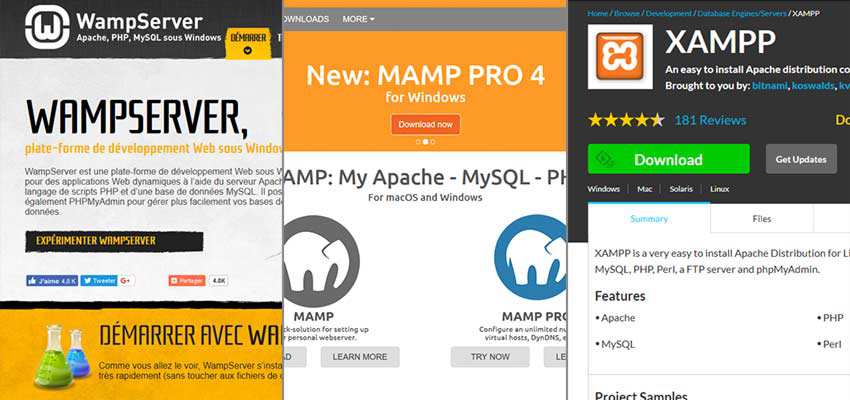
それはすべて段階的です
独自のステージングサイトを持つことは、忙しいサイト、特にeコマースに焦点を当てているサイトにとって必須の機能の1つになりつつあります。 バグ、さらに悪いことに、ダウンタイムは非常にコストがかかり、ストレスを感じる可能性があります。
したがって、次にWordPressプラグインを更新する必要があるときにサイコロを振るだけでなく、事前にステージングサイトでテストしてください。 問題を見つけた場合は、一般の人やクライアントの前で問題を見つけたことに感謝してください。
